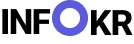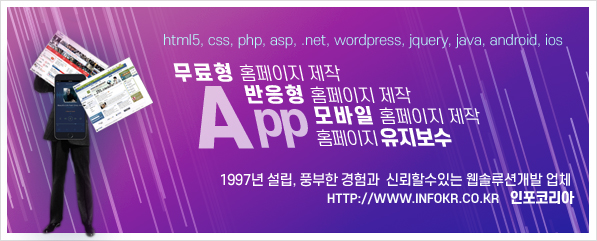인터넷 브라우저에서 캐시 삭제방법
인터넷 브라우저의 캐시란 사용자가 웹사이트에 접속할때 홈페이지의 구성요소중 이미지와 같은 내용의 일부가 사용자의 컴퓨터에 저장된 내용을 말하며, 이러한 캐시는 사용자가 다시 재접속시 홈페이지에 새로이 다운로드받지않고 저장된 파일을 사용하기때문에 속도가 빨라지게된다.
하지만 해당사이트의 동일한 이름의 사진등 내용이 변경되었을경우 간혹 자신의 컴퓨터에 기존에 저장된 이미지를 불러들이므로 사이트에서 새로이 변경된 이미지등이 제대로 보이지 않는 경우도 발생하게 되며, 또한 오랫동안 누적되어 쌓이게 되면 브라우저의 속도나 컴퓨터 속도에도 영향을 주기도 하기때문에 일정기간이후 삭제 해주는것이 컴퓨터를 최적화 시키는 방법이기도 합니다.
1.익스플로러에서 캐시 삭제방법
인터넷 익스플로러창 혹은 엣지브라우저 우측 상단의 톱니바퀴 모양을 클릭한후 "인터넷 옵션" 을 선택합니다.
브라우저의 설정창에서 아래와 같은 새로운 창이 뜨게 되면 일반 > 검색기록 > 삭제 버튼을 클릭합니다.
브라우저의 검색기록삭제창이 뜨게 되면 새로운 창이 뜨면서 [임시 인터넷 파일 및 웹사이트 파일]에 체크가 되어있는지 확인한후 하단의 [삭제]버튼을 클릭하면 캐시가 삭제됩니다.
2.구글 크롬에서 캐시 삭제방법
구글 크롬에서 우측 상단을 톱니바퀴아이콘을 클릭한후 설정메뉴를 선택합니다.
구글크롬의 설정페이지에서 하단에 보면 [고급]메뉴를 클릭하시면 추가 내용이 나오게 됩니다.
설정창의 하단에 [인터넷 사용기록 삭제]를 선택한후
새로운 창에서 캐시를 선택하신후 [삭제]버튼을 클릭하시면 삭제처리됩니다.
#엣지브라우저 #캐시삭제 #캐시 #브라우저캐시 #크롬브라우저 #홈페이지 제작 #웹사이트 제작 #홈페이지 #웹 #유지보수 #인포코리아 #앱제작 #쇼핑몰제작